2022/09/29
rDPS以外を参照する方法を追記。
2023/05/04
使えます(なんでか使えなかった)
2024/03/22
気づいたらPTメンバー全員分を一覧で表示できるようになってました。
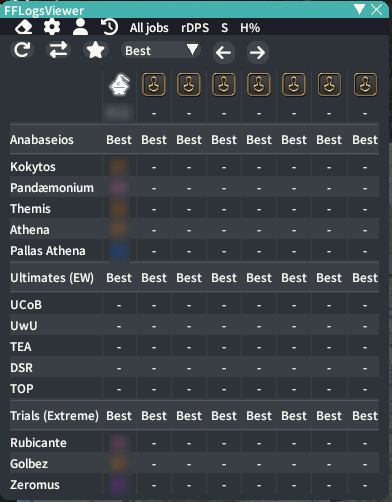


はじめに
こちらの記事はXIVLauncherを利用したPerf確認用プラグインについての記事です。
ログのアップロードとPTメンバーのPerfが一覧で確認できる
FFLogsCompanionとは別のツールになります。
また、こちらのプラグインではログのアップロードはできません。
✅ PT募集のリスト上でコンテキストメニューからLogsが参照できる


募集主のLogsを参照できます。
導入方法
こちらのプラグインは初期のプラグインリストには表示されていません。
なので、普通のプラグインとは違った手順を踏む必要があります。
参考にしたページ
システムからDalamud設定を開く
Escキーを押してシステム画面を開き、Dalamud設定を開きます。
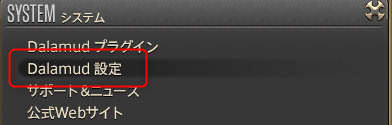
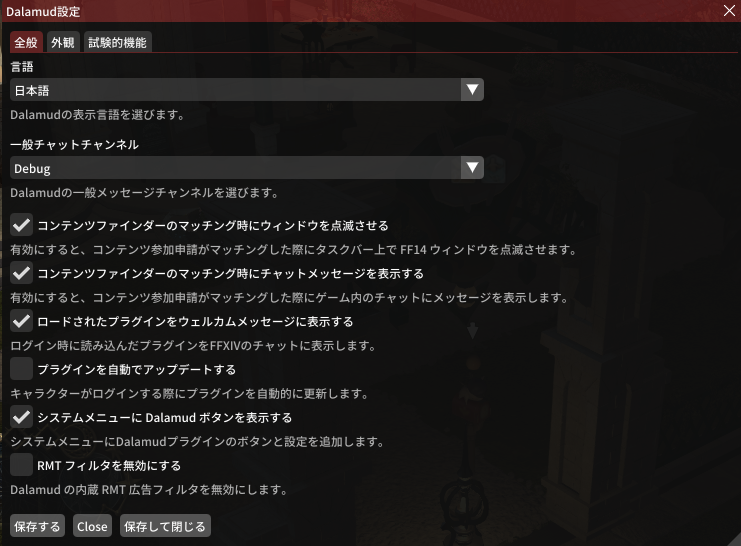
試験的機能タブでURLを入力
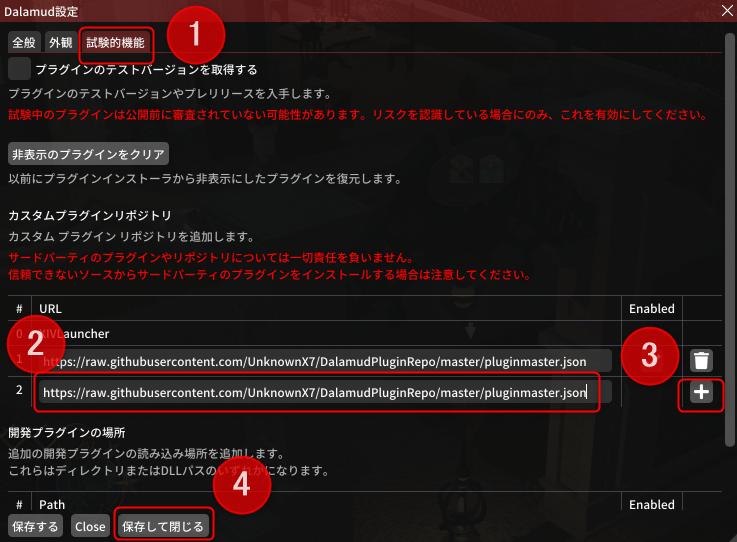
① 試験的機能タブをクリックする
② 入力欄に https://raw.githubusercontent.com/Aireil/MyDalamudPlugins/master/pluginmaster.json
と入力する
③ +をクリックする
④ 保存して閉じるをクリックする
プラグインリストで「FFLogsViewer」を検索し、インストール
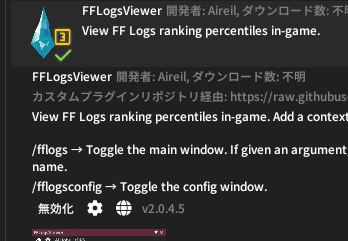
あとはプラグインリストで「FFLogsViewer」を検索すれば、
普通のプラグインと同様にインストールできます。
使用前の準備
使用する前には、FFLogsの公式サイトにて
Client ID
Client secret
この2つの文字列を入手し、入力する必要があります。
FFLogs公式サイトのクライアント作成ページへアクセス
こちらにアクセスし、+ Create Client をクリック。

クリックすると以下のような画面が出ますので、
入力欄には何でもいいですが適当に入力してください。
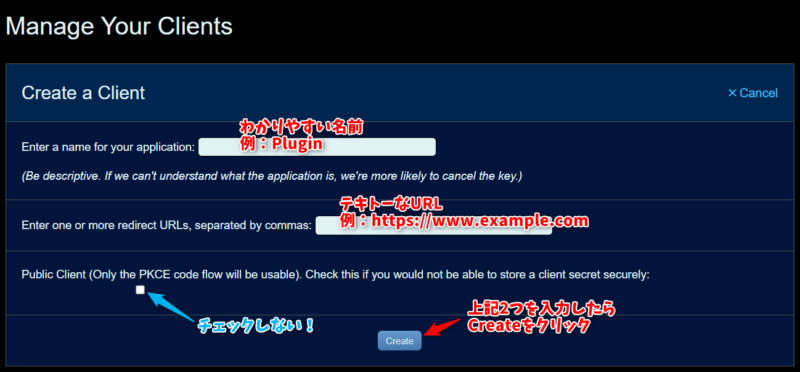
コードを2つメモしておく
Createをクリックすると下部にコードが出てくるので、メモしておきます。
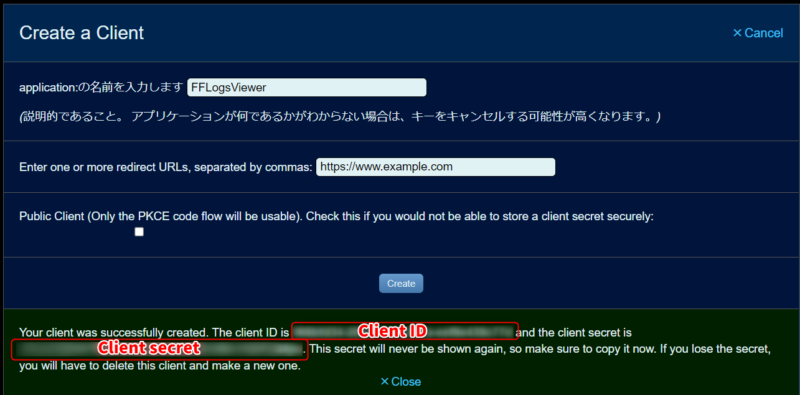

もし紛失したならばまた作成する必要があります。
ちなみに私はDiscordサーバーを自分用に立てて、そこにコードなどをメモしています。
ゲーム内で上記でコピーしたコードを入力する
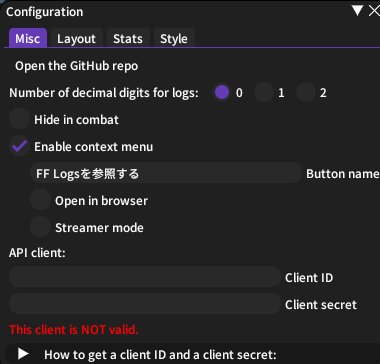
FFLogsViewerの設定画面を開き、下の方にある欄にそれぞれのコードを入力します。
成功するとこのようになります。
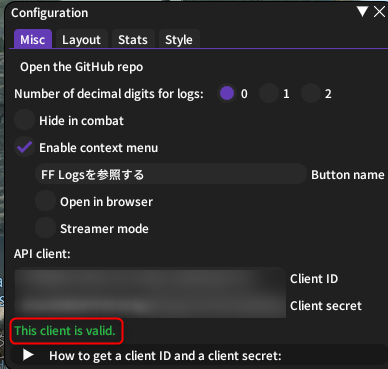
これで使用前の準備は終了となります。

あとは簡単に使用できます。
使用例
コンテキストメニューから呼び出し
✅ 募集主のPerf確認
✅ PTメンバーのPerf確認
✅ ターゲットできる対象のPerf確認


ウィンドウの使い方
rDPS以外も表示
初期設定ではrDPSが表示されていますが、
ここをクリックすることで別のperfも表示できます。
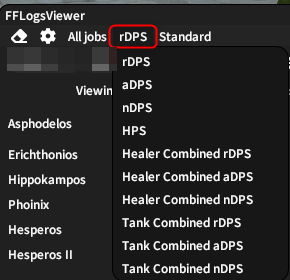
PTメンバーをプラグインウィンドウから選択
準備中
終わりに
とりあえず使えるようにだけ記事を書いてみました。
「こんな使い方が便利!」という意見がありましたらコメントにてお願いします。
自分でも使ってみて良さそうな使い方があれば紹介します。





コメント